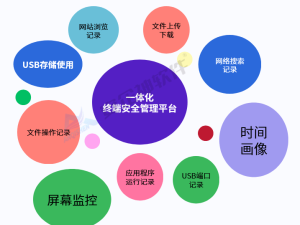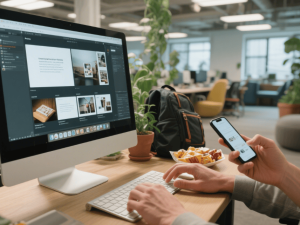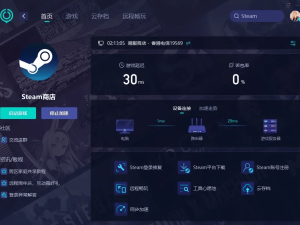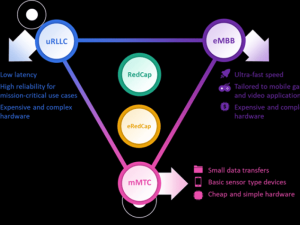在現(xiàn)代家庭網(wǎng)絡(luò)環(huán)境中,許多用戶(hù)常常遭遇一個(gè)令人困惑的現(xiàn)象:手機(jī)顯示的WiFi信號(hào)明明滿(mǎn)格,但視頻播放卡頓、游戲延遲高,甚至頻繁掉線(xiàn)。這一問(wèn)題的根源往往在于路由器信道的擁堵。
研究顯示,超過(guò)80%的家庭路由器自購(gòu)買(mǎi)以來(lái)從未調(diào)整過(guò)默認(rèn)的信道設(shè)置。這導(dǎo)致同一區(qū)域內(nèi)的多臺(tái)設(shè)備都擁擠在同一條“數(shù)據(jù)高速公路”上,嚴(yán)重影響了網(wǎng)絡(luò)質(zhì)量。
信道,可以理解為數(shù)據(jù)傳輸?shù)摹巴ǖ馈薄T趪?guó)內(nèi),路由器常用的頻段主要分為兩種:2.4GHz和5GHz。2.4GHz頻段雖然覆蓋范圍廣,但僅有13個(gè)信道,且其中只有1、6、11是完全不重疊的信道,其余信道都存在部分重疊干擾的問(wèn)題。而5GHz頻段雖然穿墻能力較弱,但提供了更多的信道選擇,干擾少,速度快。
然而,問(wèn)題在于,絕大多數(shù)路由器的出廠(chǎng)默認(rèn)信道設(shè)置都是6或自動(dòng)模式。如果用戶(hù)沒(méi)有手動(dòng)調(diào)整,那么信道擁堵的問(wèn)題幾乎是無(wú)法避免的。
為了解決這個(gè)問(wèn)題,我們需要對(duì)路由器的2.4G和5G信道進(jìn)行合理的設(shè)置。在調(diào)整信道之前,我們首先需要掃描周邊環(huán)境,了解各個(gè)信道的占用情況。這一步驟可以簡(jiǎn)單地通過(guò)手機(jī)完成。用戶(hù)只需下載并安裝“WiFi分析儀”類(lèi)的APP,例如Android平臺(tái)的“WiFi分析儀”,或iOS平臺(tái)的“AirPort”或“Network Analyzer”。
打開(kāi)APP后,點(diǎn)擊“信道評(píng)級(jí)”功能,工具將自動(dòng)分析并顯示各個(gè)信道的占用情況。用戶(hù)應(yīng)該優(yōu)先選擇無(wú)線(xiàn)路由器數(shù)量最少的信道。在2.4GHz頻段,建議鎖定在1、6、11中的一個(gè)信道,因?yàn)檫@些信道是完全不重疊的。而在5GHz頻段,則建議嘗試149、153、157等高頻信道,盡管它們的穿墻能力較弱,但用戶(hù)數(shù)量相對(duì)較少,干擾也較小。

接下來(lái),我們就可以開(kāi)始設(shè)置路由器的信道了。首先,用戶(hù)需要在瀏覽器地址欄中輸入路由器的管理地址,該地址通常可以在路由器底部的標(biāo)簽上找到。然后,輸入管理員賬號(hào)和密碼,進(jìn)入路由器的后臺(tái)管理界面。
在后臺(tái)管理界面中,用戶(hù)需要找到“無(wú)線(xiàn)設(shè)置”或類(lèi)似的菜單,然后進(jìn)入“基本設(shè)置”頁(yè)面。在這里,用戶(hù)可以看到“信道”選項(xiàng),該選項(xiàng)可能分為2.4G和5G兩個(gè)頁(yè)面。對(duì)于2.4GHz頻段,用戶(hù)需要在1、6、11中手動(dòng)選擇掃描推薦的最優(yōu)信道。對(duì)于5GHz頻段,則建議避開(kāi)自動(dòng)模式,嘗試36、44、149、153等低干擾信道。
用戶(hù)還需要注意關(guān)閉“雙頻合一”功能。這個(gè)功能會(huì)將2.4GHz和5GHz頻段合并為一個(gè)網(wǎng)絡(luò)名,但這可能會(huì)導(dǎo)致老舊設(shè)備誤連5GHz頻段,從而影響網(wǎng)絡(luò)的穩(wěn)定性。因此,建議用戶(hù)分開(kāi)設(shè)置2.4GHz和5GHz的網(wǎng)絡(luò)名。
最后,用戶(hù)需要點(diǎn)擊“保存”按鈕,并斷電重啟路由器(等待約10秒后再通電),以使新的設(shè)置生效。
通過(guò)調(diào)整路由器的信道設(shè)置,我們可以為數(shù)據(jù)流開(kāi)辟一條專(zhuān)屬的“快車(chē)道”。這個(gè)操作雖然簡(jiǎn)單,但可能帶來(lái)網(wǎng)絡(luò)速度的顯著提升。因此,建議用戶(hù)定期花費(fèi)幾分鐘的時(shí)間來(lái)分析環(huán)境、切換信道,并配合科學(xué)的設(shè)備維護(hù),從而真正釋放家庭網(wǎng)絡(luò)的潛力,告別“假滿(mǎn)格”的困擾。